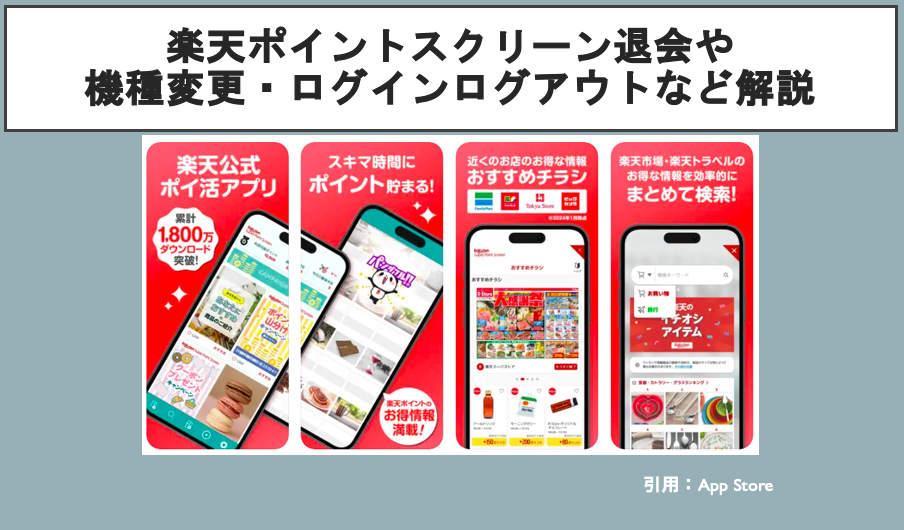
「楽天スーパーポイントスクリーン」をお使いの方で、「退会のしかたがわからない」「機種変更したときはポイントはどうなるの?」「ログインやログアウトの方法がわからない」
など疑問を持たれると思います。
そんなあなたの疑問を、画像付きでわかりやすく解説して、解決します。
歩いてマイルが貯まる!
歩いた歩数に応じてマイルが貯まる!貯めたマイルはPayPayポイントなどへ!
招待コード【BD4A7EE1】の入力でさらに20マイルゲット!
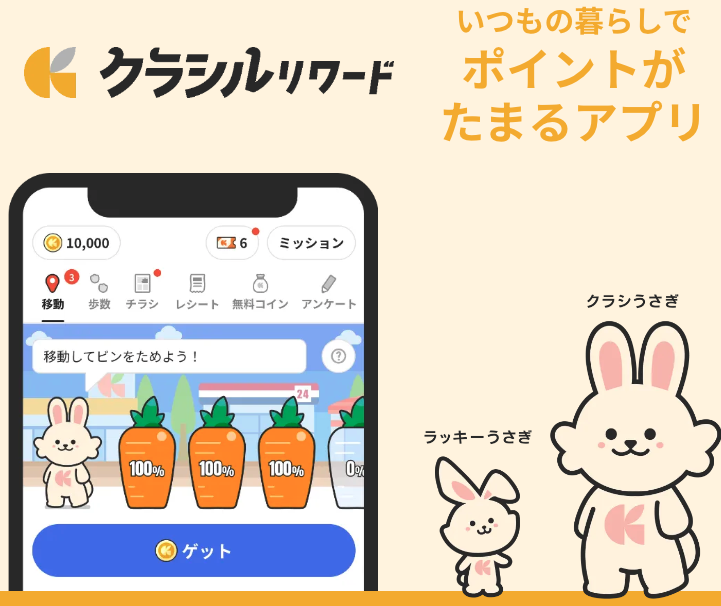 詳しくは以下の記事参照
詳しくは以下の記事参照>>クラシルリワードの招待コード最新や使い方など解説
その他の「歩いて稼ぐ」アプリについては以下の記事参照!
>>歩いてお金を稼ぐアプリランキング!安全のおすすめ
目次
楽天スーパーポイントスクリーンとは?
<数分の簡単な操作で月に最低でも180ポイントをゲット>
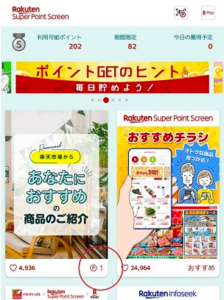
赤丸内の「(p) 1」のように数字のついた広告をクリックすると、ポイントがもらえます
アプリ内に表示される一部の広告をクリックしたり、設定によって、待ち受け画面に広告を表示させて、右にスワイプすることでポイントがもらえます。
ポイントは毎日最低でも3ポイント、多いときで7ポイントほどゲットできます。
スキマ時間を利用して、3分もかからないでしょう。
30日で最低90ポイントが簡単な作業で手に入ることになります。
<たくさんポイントをもらえる場合も>

アプリ内には広告だけではなく、キャンペーンや、友達を勧誘したりするミッションや、アンケートに答えることでもポイントがもらえます。
中には楽天とは異なる会員登録などが必要な場合がありますので、もらえるポイント数と個人情報を天秤にかけて決めてください。
<広告以外にもお得情報が満載です>
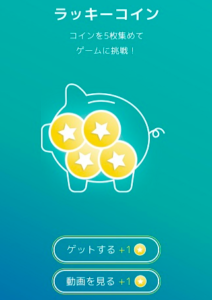
お得なクーポン情報や、最大10,000ポイントが当たるイベントなど、盛りだくさんです。
楽天スーパーポイントスクリーンの退会方法について
<ログインとログアウトについて>
アプリはインストール後の初回ログイン時に、楽天会員のIDとパスワードでログインします。
その後のログインは自動で行われるので、ユーザーがログインを意識することはありません。
また、ログアウトについてはそのような機能がないことが、アプリ内の「よくある質問」に明示されています。
アプリを立ち上げると自動でログイン、終了させると自動でログアウトと考えればシックリくるでしょう。
Web版の場合もログアウトの機能がないので、ログインボタンを押して入場し、タブを閉じれば自動でログアウトという認識でOKです。
<スーパーポイントスクリーンの退会について>
「スーパーポイントスクリーン」は楽天会員のIDに紐付けられた機能や、オマケの一つと考えた方がシックリくるでしょう。
必要ないなら、アプリをアンインストールするか、Web版ならタブを閉じるだけで、機能として使えなくなるので問題はありません。
どうしても、気持ちが悪いという方は、紐付けられた楽天会員を退会することで、「スーパーポイントスクリーン」の機能も使用不可になるので、「スーパーポイントスクリーン」をきれいさっぱり退会したことになります。
もちろん、楽天を退会することになるので、楽天関連の買い物などはできなくなります。
楽天スーパーポイントスクリーンWEB版のログイン・ログアウト方法
<Web版のログイン法>
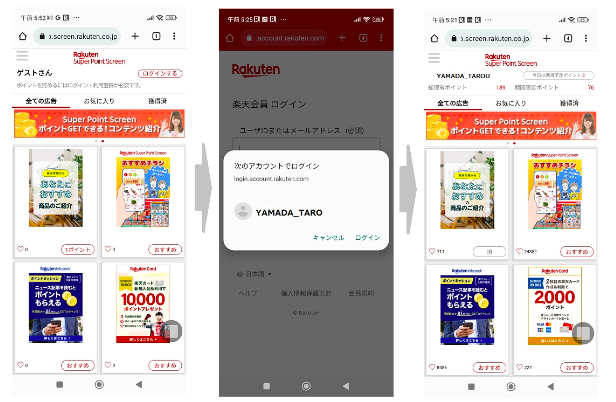
(1)ブラウザーに「Web版ポイントスクリーン」の「ログインボタン」があるページを表示し、「ログインボタン」を押します。
(2)ログインするアカウントの確認が表示されるので「ログイン」を押します。
(3)無事に「ログイン」が完了して、アプリ内画面が現れます。
<Web版のログアウト法>
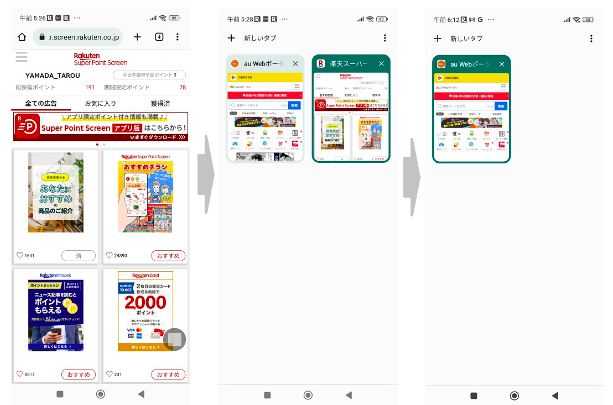
(1)ログインしている状態から、ブラウザーのタブの選択ボタンを押します。
(2)すべてのタブが表示されています。
(3)「楽天スーパーポイントスクリーン」のタブを終了させます。
((3)の過程でログアウトは自動で行われるので、ユーザーがログアウトを意識することはありません)
楽天スーパーポイントスクリーンアプリ版のログイン・ログアウト方法
<アプリ版版のログイン法>
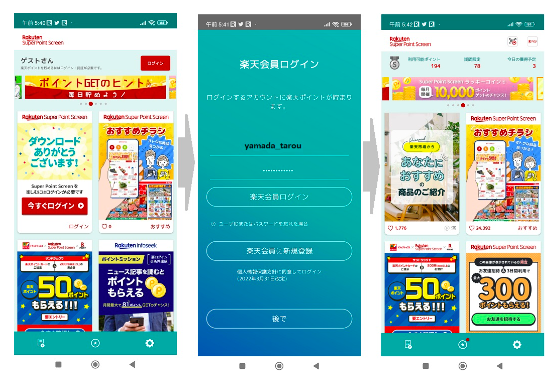
【A】アプリをインストールした直後の初回アプリ起動後はログインする必要があります。
(1)「スーパーポイントスクリーン」アプリ内画面の「ログイン」ボタンを押します。
(2)ログイン情報を入力します。
(3)無事にログインできました。
【B】初回の起動でログインを行って以後からのログイン法です。
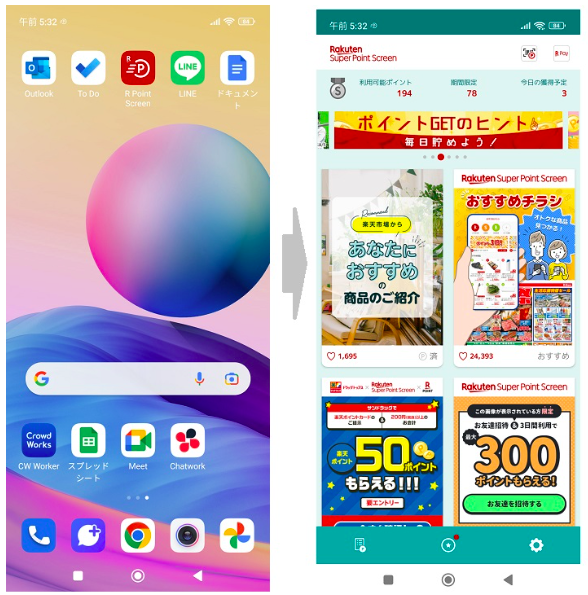
(1)基本画面から「楽天スーパーポイントスクリーン」のアイコンをタップします。
(2)自動でログインして、アプリ内の画面が表示されます。
((2)の過程で自動でログインできるので、ユーザーがログインを意識することはありません)
<アプリ版版のログアウト法>
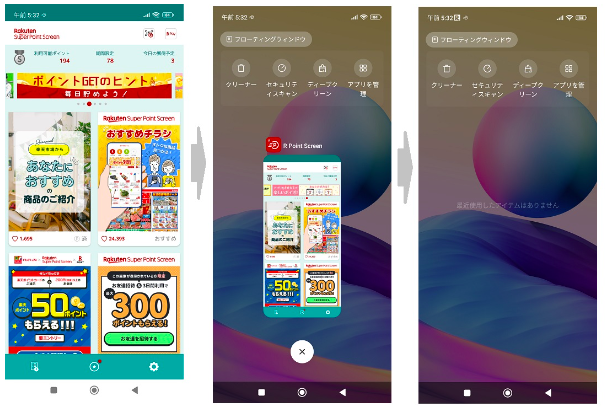
(1)アプリが起動している状態で、タスクボタンを押します。
(2)使用中のアプリが表示されるので、「楽天スーパーポイントスクリーン」を終了させます。
(3)「楽天スーパーポイントスクリーン」アプリをログアウトして終了できました。
((3)の過程で自動でログアウトできますので、ユーザーはログアウトを意識することはありません。)
楽天スーパーポイントスクリーンの引き継ぎ方法
①WEB版
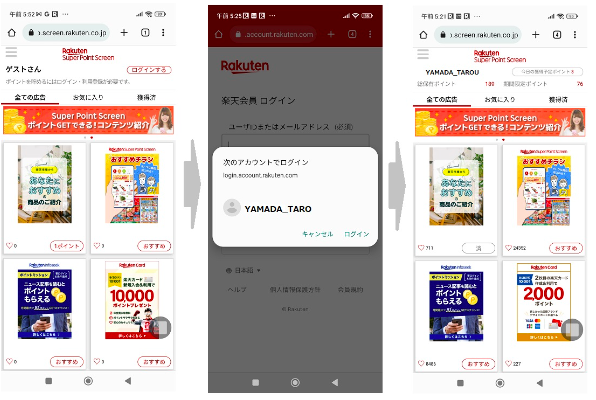
(1)ブラウザーに「Web版スーパーポイントスクリーン」の「ログインボタン」があるページを表示し、「ログインボタン」を押します。
(2)ログインするアカウントの確認が表示されるので「ログイン」を押します。
(3)無事に「ログイン」が完了して、アプリ内画面が現れます。
(ポイントのデーターは楽天会員のIDに紐付けられて、楽天側で管理されているので、機種の変更前のように、ブラウザの「スーパーポイントスクリーン」のページからログインするだけで、ポイントも引き継がれます。)
②アプリ版
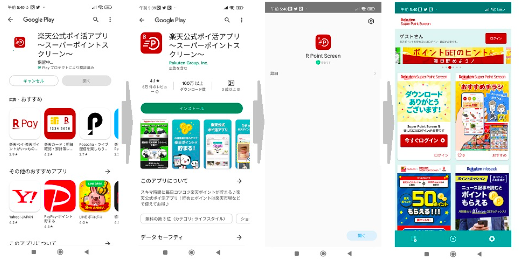
(1)googleストアの「楽天スーパーポイントスクリーン」アプリを表示し、「開く」ボタンを押します。
(2)「インストール」ボタンを押します。
(3)「開く」ボタンを押します。
(4)アプリのログイン画面が表示されました。

(5)「スーパーポイントスクリーン」アプリの「ログイン」ボタンを押します。
(6)ログイン情報を入力します。
(7)無事にログインできました。
以前のポイントが引き継がれています。
歩いてマイルが貯まる!
歩いた歩数に応じてマイルが貯まる!貯めたマイルはPayPayポイントなどへ!
招待コード【BD4A7EE1】の入力でさらに20マイルゲット!
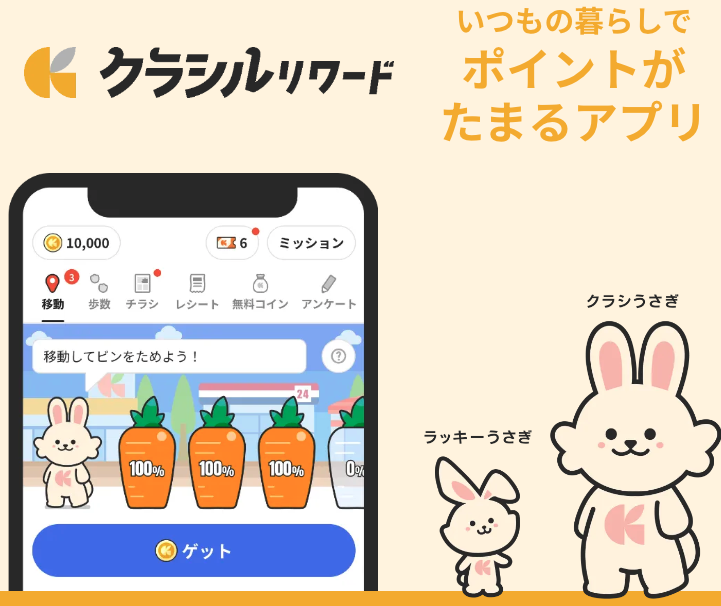 詳しくは以下の記事参照
詳しくは以下の記事参照>>クラシルリワードの招待コード最新や使い方など解説
その他の「歩いて稼ぐ」アプリについては以下の記事参照!
>>歩いてお金を稼ぐアプリランキング!安全のおすすめ